Spis treści:
- Szybko znajduj stare wiadomości na iPhonie, dotykając u góry ekranu, aby przewijać kilka wiadomości na raz.
- Użyj paska wyszukiwania w aplikacji Wiadomości, aby znaleźć stare wiadomości, wpisując słowa kluczowe lub korzystając z wyszukiwania głosowego.
- Liczba wiadomości, które iPhone może przechowywać, zależy od dostępnej przestrzeni dyskowej i ustawień aplikacji Wiadomości.
Jeśli na Twoim iPhonie lub iPadzie nie brakuje miejsca, prawdopodobnie używasz aplikacji Wiadomości jak nieograniczonej pamięci podręcznej rozmów. Jest z tym jedno małe wyzwanie: jak znaleźć stare wiadomości tekstowe na iPhonie, gdy jest ich tysiące. Przyjrzyjmy się dwóm prostym sposobom szybkiego dotarcia do żądanej wiadomości w systemie iOS.
Przewijanie może stać się męczące po kilku pionowych przesunięciach po ekranie. Szybszą metodą nawigacji jest dotknięcie górnej części ekranu i umożliwienie natychmiastowego przewinięcia kilku wiadomości na raz:
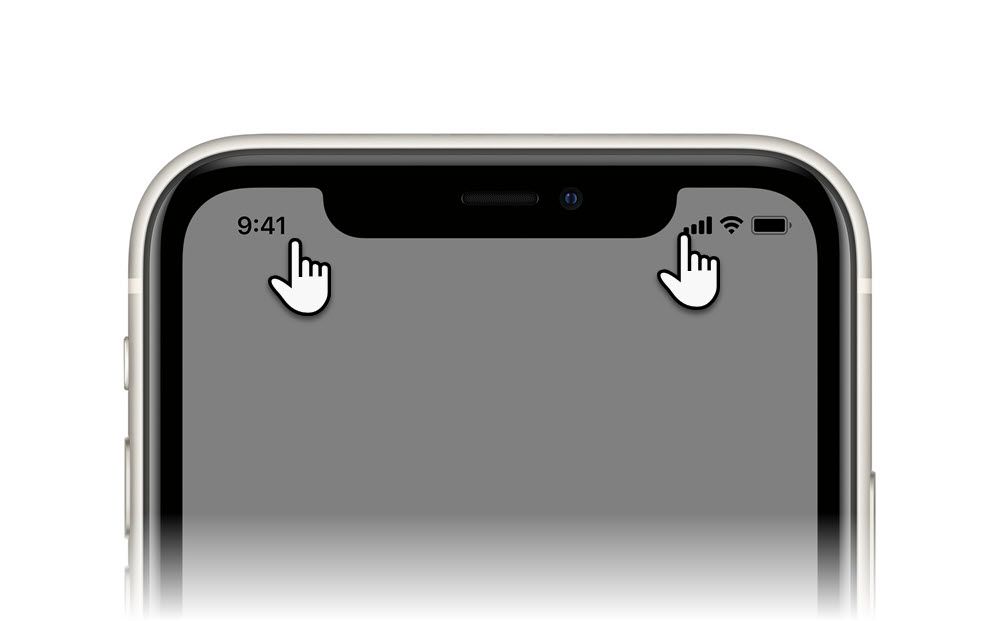
Jeśli masz iPhone’a z dynamiczną wyspą, np. iPhone’a z serii 14 Pro lub iPhone’a 15, po prostu dotknij dowolnej jego krawędzi.
Powrót na początek wątku wiadomości wymaga częstego klikania w górę ekranu. Ale jest to wygodniejsze niż przesuwanie w celu przewijania, co szybko staje się frustrujące. Możesz użyć tej sztuczki także w innych aplikacjach na iOS.
Ale czy istnieje szybszy sposób na znalezienie starej wiadomości na iPhonie, który nie wymaga przewijania?
Jak wyszukiwać stare wiadomości na iPhonie za pomocą paska wyszukiwania
Możesz zobaczyć stare wiadomości na swoim iPhonie, jeśli pamiętasz słowa, których ktoś użył. To najszybszy sposób przewinięcia do góry lub w dowolne miejsce, który pozwala odpocząć palcom.
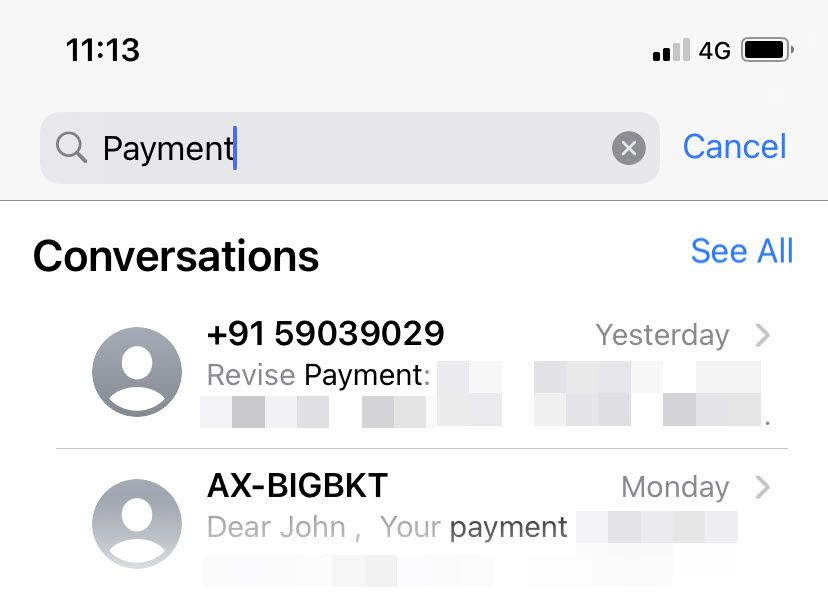
Ta metoda działa tylko wtedy, gdy pamiętasz część oryginalnej wiadomości. Wypróbuj więc kilka odmian różnych wyszukiwanych haseł. Jeśli to się nie powiedzie, będziesz musiał skorzystać z kłopotliwej metody przewijania.
Ile wiadomości przechowuje iPhone?
Ostateczna liczba wiadomości tekstowych, które iPhone może przechowywać, zależy od dostępnej przestrzeni dyskowej na iPhonie lub iPadzie. iMessage z bogatszymi szczegółami, takimi jak załączniki, naklejki, zdjęcia i filmy, zajmie więcej miejsca. Co ważniejsze, liczba wiadomości przechowywanych na iPhonie zależy również od ustawień aplikacji Wiadomości. Aplikacja Wiadomości na iPhonie jest domyślnie ustawiona tak, aby przechowywać wiadomości na zawsze.
Aby to sprawdzić, otwórz Ustawienia > Wiadomości > Historia wiadomości > Zachowaj wiadomości > Na zawsze.
W ten sposób możesz przechowywać i znajdować każdą wiadomość od czasu pierwszego urządzenia z systemem iOS, jeśli przeniosłeś wiadomości na następny zakupiony iPhone lub iPad.
Pamiętaj, że starą wiadomość możesz znaleźć tylko wtedy, gdy nie usunąłeś jej jeszcze z aplikacji Wiadomości. Jeśli tak, musisz zamiast tego przyjrzeć się różnym sposobom odzyskiwania usuniętych wiadomości tekstowych na iPhonie, na przykład kopii zapasowej iCloud.
